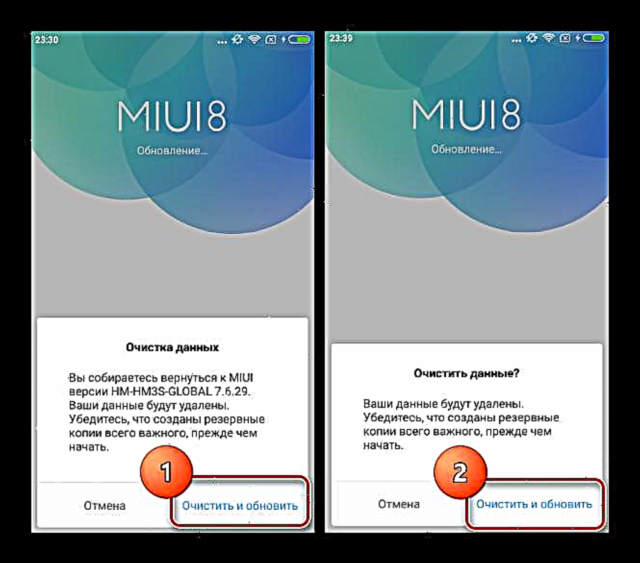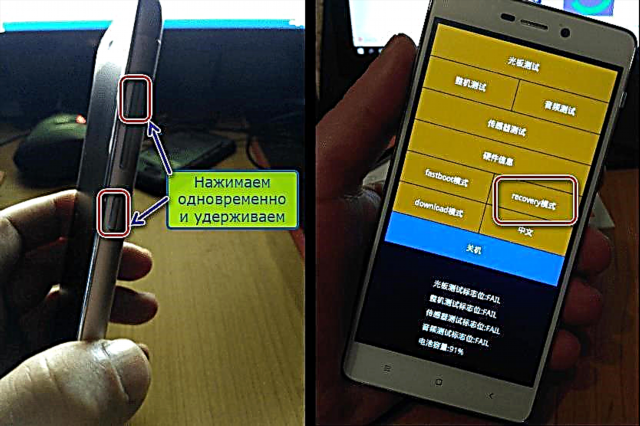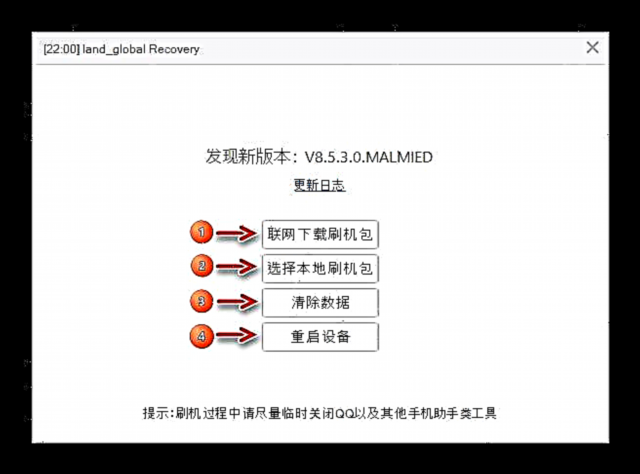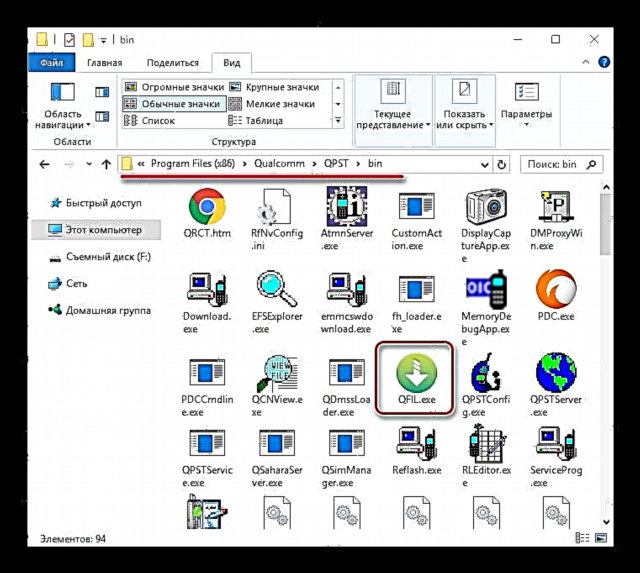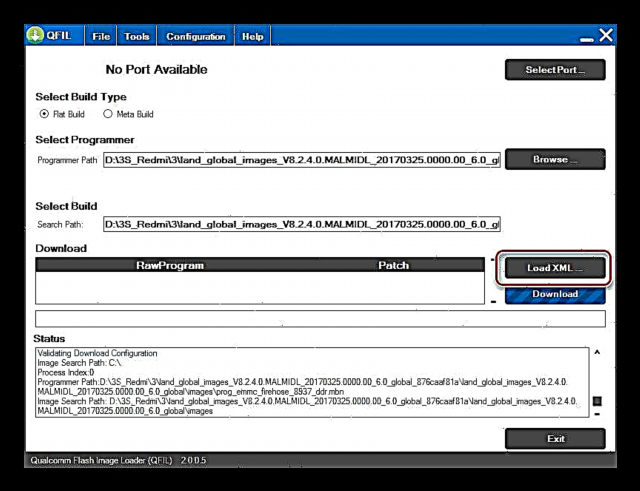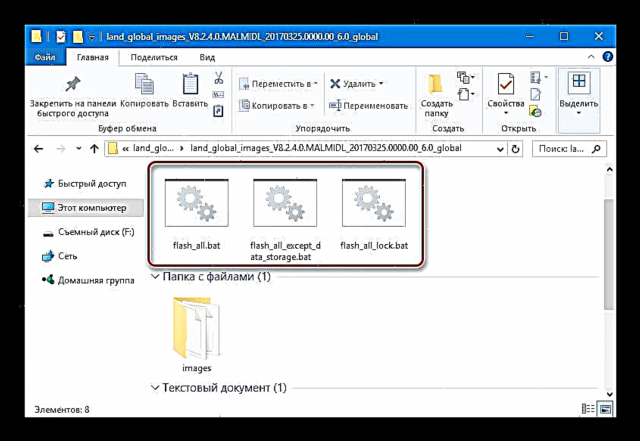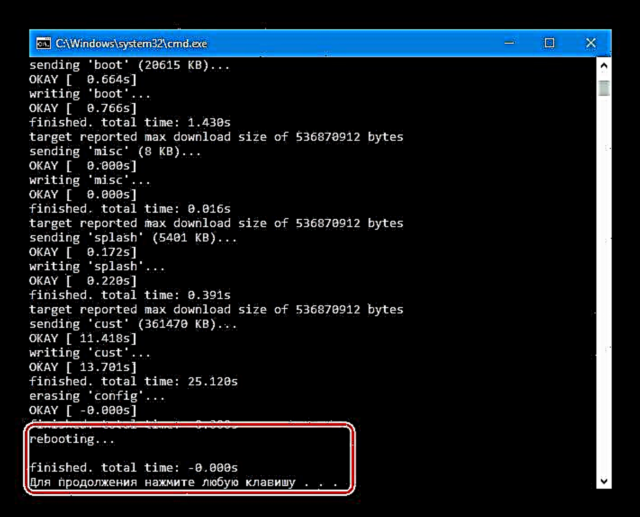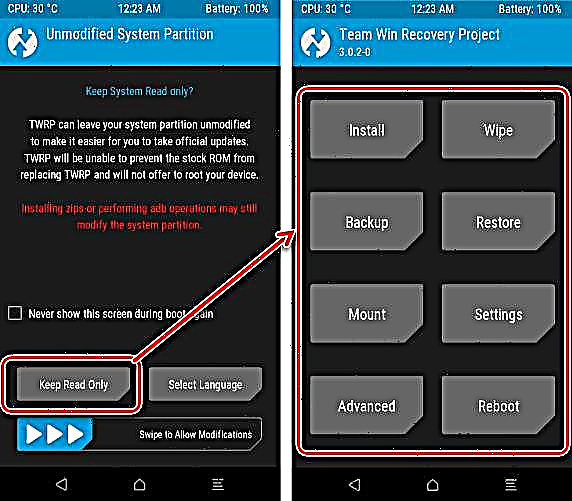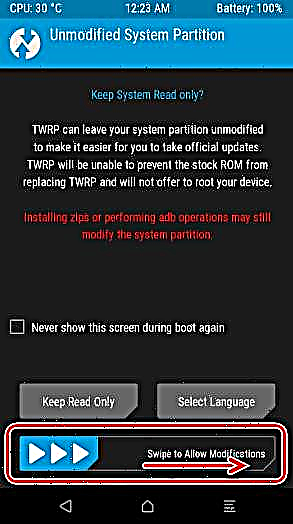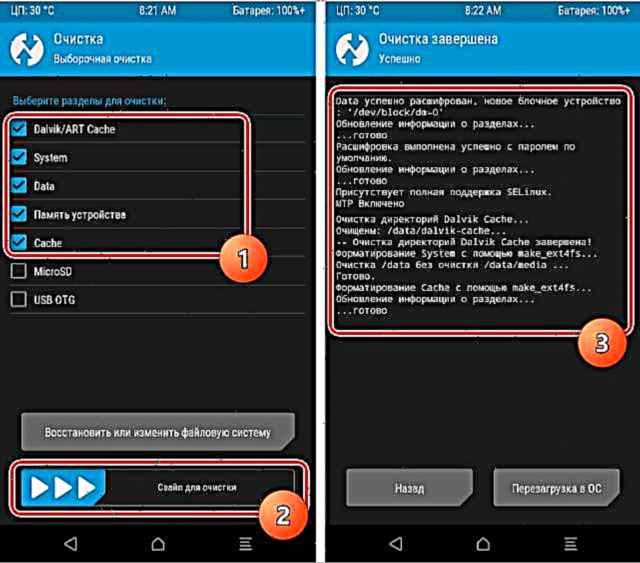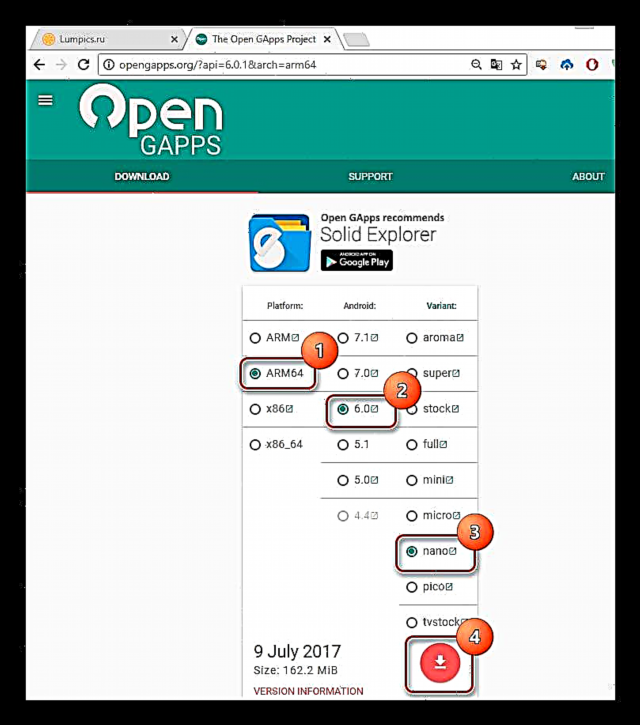Xiaomi-дің ең танымал өнімдерінің бірі - Redmi 3S смартфонының микробағдарламасын кез-келген құрылғы иесі өте оңай жасай алады. MIUI ресми бағдарламалық жасақтамасының әртүрлі нұсқаларын немесе жергілікті шешімді орнатудың бірнеше жолы бар. Сонымен қатар, үшінші тарап Android-тің жақсы құрылымдары қол жетімді.
Бағдарламалық жасақтаманы орнату процесі пайдаланушы үшін өте қарапайым болғанына қарамастан (егер сіз дәлелденген нұсқауларды орындасаңыз), сіз процедураның ықтимал қауіптілігі туралы біліп, мыналарды ескеруіңіз керек.
Пайдаланушы смартфонмен белгілі бір процедураларды жүргізу туралы дербес шешім қабылдайды. Сайт әкімшілігі және мақала авторы қолданушының ықтимал теріс салдары үшін жауап бермейді!

Дайындық рәсімдері
Redmi 3S бағдарламалық жасақтама процедурасын бастамас бұрын, мұндай жағдайларда жалпы дайындық қадамдарын орындау қажет. Дұрыс дайындалу операцияның сәттілігін анықтайды және әрдайым дерлік процестің тегістігіне, сонымен қатар қажетті нәтижеге қол жеткізуге кепілдік береді.
Маңызды деректердің сақтық көшірмесін жасаңыз
Маңызды ақпараттың жоғалуын болдырмау үшін, сондай-ақ бағдарламалық жасақтама кезінде ақаулар мен проблемалар туындаған жағдайда телефонның бағдарламалық жасақтамасын қалпына келтіру мүмкіндігі маңызды деректердің резервтік көшірмесін және / немесе жүйенің толық сақтық көшірмесін жасау қажет. Телефонның күйіне, сондай-ақ бастапқыда орнатылған бағдарламалық жасақтаманың түріне / түріне байланысты төмендегі сілтемені пайдаланып мақалада сипатталған резервтік көшірудің әдістерінің біреуін таңдап, сәйкес нұсқауларды орындаңыз.
Сабақ: Микробағдарламадан бұрын Android құрылғыларының сақтық көшірмесін жасау әдісі
Барлық Xiaomi модельдерінің, соның ішінде Redmi 3S-тің сақтық көшірмелерін жасаудың тамаша құралы - MI тіркелгісінің қызметі. Деректеріңізді бұлтты сақтау орнында сақтау үшін сізге жолды өту керек: «Параметрлер» - «Mi есептік жазбасы» - «Ми бұлт».

Содан кейін бөлімге өтіңіз «Сақтық көшірме құралы» элементті таңдаңыз «Сақтық көшірме жасау».

Сондай-ақ оқыңыз: Mi есептік жазбасын тіркеу және жою
Жүргізушілер
Микробағдарламада пайдаланылатын бағдарламаларды іске қосу үшін кез-келген смартфонды компьютерге қосу үшін тиісті драйверді орнату керек. Redmi 3S үшін, егер сіз мақаладағы нұсқауларды орындасаңыз, қиын болмайды:
Сабақ: Android бағдарламалық жасақтамасы үшін драйверлерді орнату
Бағдарламалық жасақтама үшін драйверлерді орнату кезінде бағдарламалық жасақтаманы құрылғының жад бөліктеріне ауыстыру кезінде қажет болатын компоненттерді қосудың ең оңай жолы Xiaomi MiFlash жеке қосымшасын орнату екенін ескертеміз. Қалай болғанда да, бағдарлама кез-келген Redmi 3S пайдаланушысы үшін пайдалы және барлық қажетті драйверлер жиынтықта қосымшамен бірге келеді және автоматты түрде орнатылады.

Микробағдарламаны таңдаңыз және жүктеңіз
Redmi 3S бағдарламалық жасақтамасын тікелей маневрлеуді бастамас бұрын, рәсімнің орындалатын соңғы мақсатын анықтау қажет. Бұл ресми орнатылған MIUI-ді жаңарту, ОЖ-нің бір түрінен екіншісіне ауысу (дамудан тұрақты немесе керісінше), бағдарламалық жасақтаманы таза орнату, құрылғыны қалпына келтіру немесе үшінші тарап әзірлеушілерінің жеке шешімдерін орнату болуы мүмкін.

Redmi 3S үшін MIUI туралы айтатын болсақ, бағдарламалық жасақтамамен бірге барлық пакеттерді, сондай-ақ жергілікті бағдарламалық қамтамасыздандыруды мақалада сипатталған әдістермен төмендегі сілтеме бойынша алуға болады. Біз MIUI-нің қажетті нұсқасын іздеу сұрақтарына, сондай-ақ оны ОЖ-ны қалай орнату керектігі туралы жүктеу процесіне қайтармаймыз.
Сондай-ақ қараңыз: MIUI микробағдарламасын таңдаңыз
Жүктегішті ашу
Төменде сипатталған жергілікті және арнайы шешімдердің бағдарламалық жасақтамасын қолдану құрылғының жүктеушісін құлыптан босатудың алдын-ала процедурасын қамтиды. Ресми әдіспен процесті дұрыс орындау үшін қажетті нұсқаулықтарды мына сілтеме бойынша сабақты оқып білуге болады:
Толығырақ: Xiaomi Device Bootloader құралын ашу

Айта кету керек, үшінші тарап әзірлеушілерінен бағдарламалық шешімдерді орнату жоспарланбаған болса да, жүктеушіні құлыптан босату процедурасы өте ұсынылады. Болашақта телефонның бағдарламалық бөлігінде проблемалар туындаған жағдайда, бұл қалпына келтіру процесін жеңілдетеді және тездетеді.
Микробағдарлама
Мақсатқа байланысты файлдарды жад бөлімдеріне, сондай-ақ қажетті бағдарламалық құралдарға көшіру әдісі анықталады. Xiaomi Redmi 3S үшін бағдарламалық жасақтаманы орнатудың келесі әдістері қарапайымдан күрделіге дейін реттелген.
MIUI ресми нұсқаларын орнату және жаңарту
Redmi 3S-де пайдалануға арналған ресми Xiaomi бағдарламалық жасақтамасы, әдетте, өте жақсы бағаланады. Қарастырылып отырған құрылғыны пайдаланушылардың көпшілігі үшін MIUI-дің ресми нұсқаларының бірі - ең қолайлы шешім.

1-әдіс: жүйені жаңарту қосымшасы
MIUI ресми нұсқаларының бірімен жұмыс істейтін әрбір Redmi 3S телефонында ОС нұсқасын жаңартуға, микробағдарламаны қайта орнатуға және тіпті компьютерді қолданбай-ақ оның түрін өзгертуге мүмкіндік беретін өте күшті құрал бар.
MIUI орнатылған нұсқасын жаңарту
Ресми MIUI-ді соңғы нұсқаға жаңарту үшін бірнеше қарапайым қадамдарды орындау керек. Оларды іске асырмас бұрын құрылғыны Интернетке Wi-Fi арқылы қосуды ұмытпаңыз және батареяны кем дегенде 50% зарядтаңыз.
- Смартфондағы мәзірді ашыңыз «Параметрлер», элементтер тізімін ең төменгі жағына айналдырып, элементті табыңыз «Телефон туралы»түймесін түрткеннен кейін экранның төменгі жағында көрсеткі көрсетілген шеңбер шеңбер элементі пайда болады Жүйені жаңарту.
- Басқаннан кейін Жүйені жаңарту Бағдарлама экраны ашылады және жүйенің жаңа нұсқасын автоматты түрде іздейді. Егер жаңарту қол жетімді болса, хабарлама көрсетіледі. Өзгерістер тізімін оқып, нұқыңыз «Жаңарту».
- Бағдарламалық жасақтама пакетін жүктеу басталады және аяқталғаннан кейін жаңартуды орнатуды жалғастыру туралы ұсыныс пайда болады. Түймешікті басыңыз Қайта жүктеу ОЖ жаңа нұсқасын орнату процесін дереу бастау үшін.
Құрылғы қайта іске қосылады және жазба пайда болады «MIUI жаңартылуда, құрылғыны қайта қоспаңыз» толтыру барысы индикаторы бар.

Бөлімдерге файлдарды жазу процесі аяқталғаннан кейін Redmi 3S автоматты түрде жаңартылған MIUI-ге қосылады.



Ресми MIUI қайта орнатыңыз, түрін / түрін өзгертіңіз
Xiaomi құрылғысының тұрақты жаңартқышы орнатылған ОС нұсқасын жаңартуға ғана емес, сонымен қатар құрылғының жадына жіберілген пакеттің жад бөлімдеріне жазуға мүмкіндік береді. Төмендегі мысалда тек қайта орнату ғана емес, сонымен қатар микробағдарламалық жасақтама түрі Global-дан жасаушыға өзгертілген.

Процедураны орындау үшін біз келесі жолмен жүреміз.
- Пакетті MIUI ресми нұсқасымен смартфонда қолданылғаннан төмен емес жүктеп алыңыз және пакетті құрылғының жадына салыңыз.
- Бағдарламаны ашыңыз Жүйені жаңарту экранның жоғарғы оң жақ бұрышындағы үш нүктенің кескінін нұқыңыз.
- Ашылатын мәзірде таңдаңыз «Бағдарламалық жасақтама файлын таңдаңыз». Одан кейін жүйеге алдын-ала жадқа көшірілген бағдарламалық жасақтамамен пакетке апаратын жолды көрсетеміз.Файлды белгілеп, батырманы басыңыз. Жарайды экранның төменгі жағында
- Нұсқаның дұрыстығын және бағдарламалық қамтамасыз етудің көмегімен файлдың тұтастығын тексеру басталады (1), содан кейін шешілу процесі ұзақ болады (2).
- Жаһандық ОЖ-дан әзірлеушіге ауысу кезінде пайдаланушы деректері бар жад бөлімдерін тазарту қажет. Файлды шифрлау процесінің соңында осындай қажеттілік туралы хабарламаның пайда болуы жүйенің файлдарды бөлімдерге тікелей беруге дайын екендігін растайды. Құрылғыдан барлық маңызды файлдар сақталғанын тағы бір рет тексеріп, түймесін басыңыз Таза және жаңартыңыз, содан кейін біз сол батырманы басу арқылы деректердің жоғалуы туралы тағы да растаймыз.
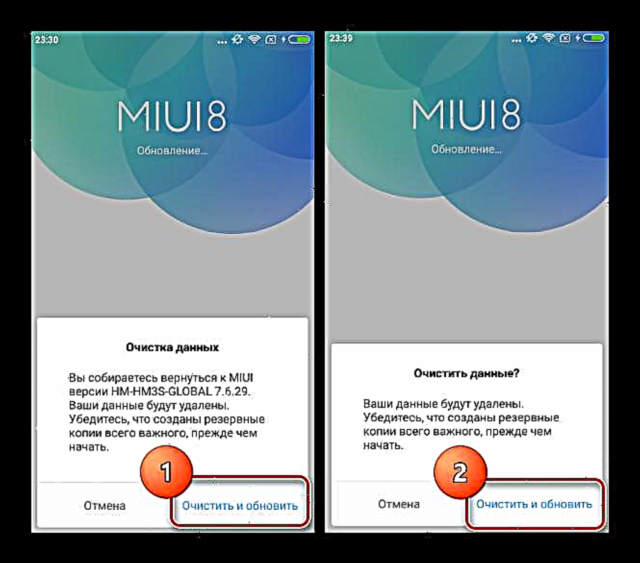
Құрылғы қайта қосылып, MIUI қайта жазыла бастайды.
- Процесс толығымен автоматтандырылған, оған кедергі жасамаңыз. Қажетті буманы орнатып, Redmi 3S жүктеп алғаннан кейін, қалғаны - бастапқы орнатуды орындау, қажет болған жағдайда деректерді қалпына келтіру және MIUI-дің дұрыс нұсқасын пайдалану.





2-әдіс: Mi PC Suite
Xiaomi смартфон қолданушыларына кең ауқымды міндеттерді орындауға арналған жақсы компьютер клиентін ұсынады - Mi PC Suite. Бағдарламаны пайдаланып, басқалармен қатар, қарастырылып отырған Redmi 3S операциялық жүйесін жаңартып, қайта орнатуға болады және бұл опция ресми әдіс болып табылады, демек ол әрдайым тиімді және салыстырмалы түрде қауіпсіз.

Белгісіз себептермен модельде тек қытайлық Mi PC Suite клиенті жұмыс істейді. Ресми сайттан жүктелген ағылшын тіліндегі нұсқалар жұмыс істемейді, бұл құрылғыны қолданар алдында жаңартуды талап етеді.

Тексерілген Mi PC Suite орнату пакетін мына жерден жүктей аласыз:
Xiaomi Redmi 3S үшін Mi PC Suite бағдарламасын жүктеп алыңыз
- Mi PC Suite бағдарламасын жүктеп алып, орнатыңыз. Орнатқышты іске қосыңыз және түймесін басыңыз (1).
- Орнатудың аяқталуын күтеміз.
- Орнатқаннан кейін бағдарлама автоматты түрде басталады.
- Кейінірек, Mi PC Suite жұмыс үстеліндегі белгішені пайдаланып іске қосылады.
- Бағдарламаны жүктегеннен кейін біз Redmi 3S-ді зауыттық қалпына келтіру режиміне қойдық. Ол үшін өшірулі құрылғыда пернені басып тұрыңыз «Көлем +»содан кейін түймесін басыңыз «Тамақтану» түймесін басу керек мәзір пайда болғанша екі пернені басып тұрыңыз «қалпына келтіру».
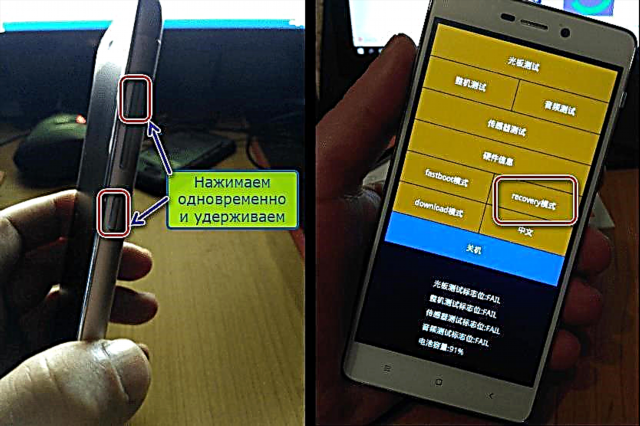
Нәтижесінде құрылғы қайта қосылады және экранда мыналар көрсетіледі:
- Біз Redmi 3S құрылғысын USB портына қосамыз. Егер сіз қосылымды кешіктіріп, оны шамамен 60 секунд ішінде аяқтамасаңыз, смартфон MIUI-ге автоматты түрде қайта қосылады.
- Mi PC Suite құрылғыны, сонымен бірге оған орнатылған жүйенің нұсқасын анықтайды.
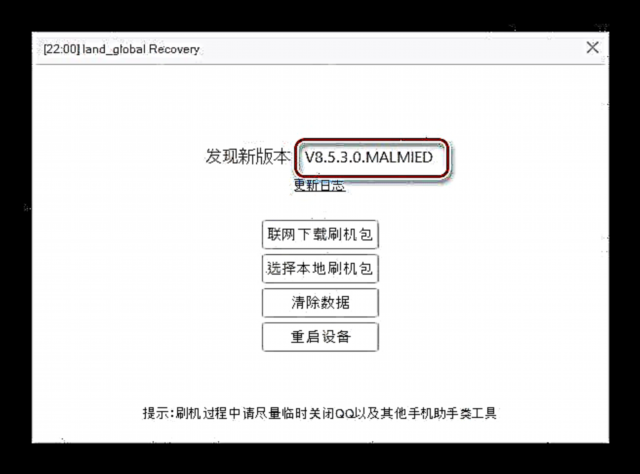
Терезедегі батырмалардың мағынасы келесідей:
- (1) - Xiaomi серверлерінен жаңартуларды жүктеу;
- (2) - компьютер дискідегі бағдарламалық жасақтама бар файлды таңдаңыз;
- (3) - смартфонның бөлімдеріндегі пайдаланушы деректерін жою (зауыттық параметрлерді қалпына келтіруге ұқсас);
- (4) - телефонды қайта қосыңыз.
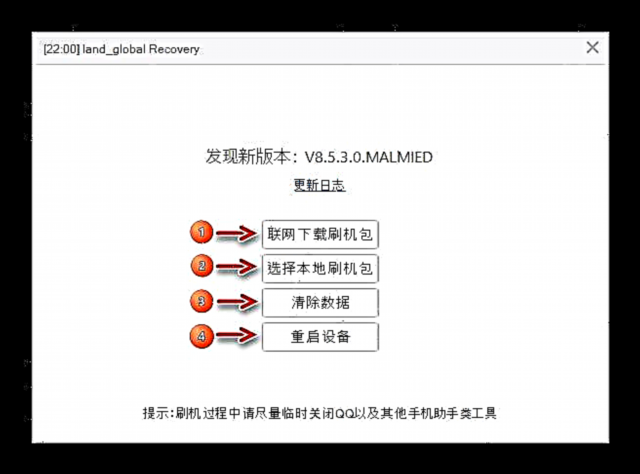
- Егер сізге амалдық жүйені толығымен қайта орнату қажет болса, біз деректерді тазартамыз. Жоғарыдағы скриншот терезесіндегі батырманы (3) басқаннан кейін сұрау пайда болады. Деректердің жойылуын растау - сол жақтағы батырма:
- Тазалау барысында Mi PC Suite терезесінде ешқандай ақпарат көрінбейді, ал смартфонның экранында толтырудың орындалу барысы пайда болады.
- Дисктен буманы таңдап, бағдарламада шолғыш терезесінде бағдарламалық жасақтамамен бірге бұрын жүктелген файлдың жолын көрсететін батырманы басыңыз, содан кейін түймесін басыңыз. «Ашық».
- Алдыңғы қадамда бағдарламаға жүктелген файлды тексеру басталады. Mi PC Suite сізге дұрыс емес нұсқаны орнатуға мүмкіндік бермейді, сонымен қатар түрін тұрақты MIUI-ден дамуға өзгертеді.
- Бағдарламалық жасақтаманы орнату процедурасын тексеруден кейін ашылатын терезеде (1) басу арқылы бастауға болады.
- Утилитаның жұмысы кезінде процедура орындалғанымен, Mi PC Suite-тегі прогресс жолағы толтырылмайды.Оны сіз Redmi 3S экранына қарап тексере аласыз.
- MIUI орнату аяқталған кезде автоматты түрде басталатын бастапқы жүктеу сияқты, орнату процедурасы өте ұзақ. Сіз шыдамды болуыңыз керек және ешқандай жағдайда оған кедергі жасамаңыз.




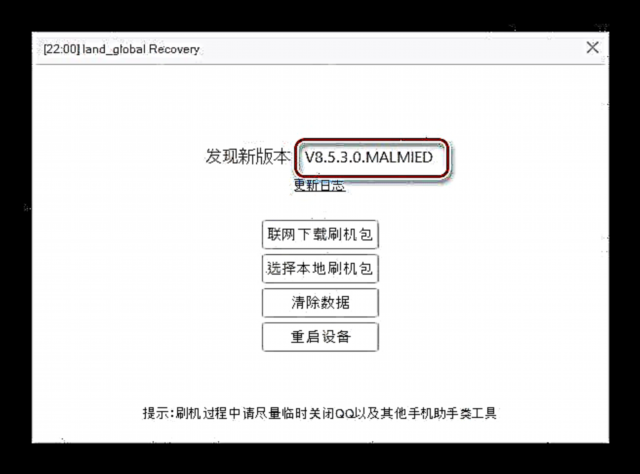





3-әдіс: MiFlash
Xiaomi Redmi 3S-ді жыпылықтатудың ең түбегейлі әдістерінің бірі - керемет құралды пайдалану - Xiaomi MiFlash қызметтік бағдарламасы. Бұл шешім жүйенің ресми нұсқасын таза орнатуға мүмкіндік береді, ең бастысы - бағдарламалық жасақтамада жұмыс істемейтін құрылғыларды бірнеше қарапайым қадамдармен қалпына келтіруге мүмкіндік береді.

Xiaomi құрылғыларында MiFlash көмегімен ОЖ-ны орнату процесі төмендегі материалда егжей-тегжейлі сипатталған, осы мақалада біз қарастырылған модельдің тек бір ерекшелігіне тоқталамыз. Жалпы алғанда, біз сабақтың нұсқауларын орындаймыз және пакетті жүктеген кезде құрылғыны таңдалған типтегі ресми MIUI көмегімен аламыз.

Толығырақ: Xiaomi смартфонын MiFlash арқылы қалай жарқыратуға болады
Енді мүмкін нюанс туралы. Стандартты ОЖ орнату процедурасын орындау үшін құрылғыны EDL (Emergency Download) режимінде қосу керек. Қалаған режимде құрылғы анықталады Құрылғы менеджері қалай «Qualcomm HS-USB Qdloader9008»,

және MiFlash қалай «COM XX»қайда ХХ ғ - құрылғы портының нөмірі

Redmi 3S моделі, әсіресе «сыну» жағдайында, өз иесіне осы мәселе бойынша қиындықтар туғызуы мүмкін. Смартфонды қалаған күйге ауыстырудың жолдарын қарастырамыз.
1-әдіс: стандарт
- Өшірулі құрылғыда ұстап тұрыңыз «Көлем +»содан кейін түймесін басыңыз «Тамақтану» келесі экран пайда болғанша:
- Ашылған мәзірде нұқыңыз «Жүктеу».
- Телефонның экраны бос болуы керек - құрылғы EDL режимінде.


2-әдіс: Fastboot
Егер стандартты әдіс сәтсіз болса, қалпына келтірудің орнатылғандығына немесе басқа себептерге байланысты, сіз Redmi 3S-ті тез жүктеу пәрменін пайдаланып төтенше жағдай режиміне қоюға болады.
- Пакетті АДБ және Fastboot-пен жүктеп алыңыз, мысалы, осында.
- Біз смартфонды режимге қойдық «Fastboot». Мұны істеу үшін, дыбыс деңгейін бір уақытта ұстап тұрыңыз және Қосу, экранда қоянды қалпына келтіретін Android бейнесі пайда болғанша оларды ұстап тұрыңыз, оның астында жазулар болады «Fastboot».
- Біз құрылғыны USB портына қосамыз, содан кейін командалық терезені бастаймыз. Ол үшін пернетақтаны басып ұстап тұрыңыз Ауыстыру, каталогтағы бос аймақты тінтуірдің оң жақ түймешігімен нұқыңыз. Ашылатын әрекеттер тізімінде «Пәрмен терезесін ашу ». Біз оны тышқанның сол жақ батырмасымен шертеміз.
- Пәрмен жолында келесілерді жазыңыз:
fastboot oem edlтүймесін басыңыз «Кіру».
- Нәтижесінде телефон өмір белгілерін көрсетуді тоқтатады (экран бос қалады, ол аппараттық пернелердің қысқа басылуына жауап бермейді), бірақ құрылғы режимде «Жүктеу» және MiFlash-пен жұмыс істеуге дайын.




3-әдіс: жабық байланыс кабелі
Егер сіз алдыңғы әдістермен EDL режиміне ауыса алмасаңыз, USB кабелінің уақытша «модификациясын» білдіретін келесі әдіске жүгінуге болады, ол құрылғыны компьютерге қосу үшін қолданылады.
Әдіс дәлдік пен күтімді қажет етеді! Пайдаланушы айла-шарғы жасау кезінде қате пайда болған жағдайда, бұл смартфонның және / немесе USB портының аппараттық зақымдалуына әкелуі мүмкін!
Әдістің әдістемесі Redmi 3S-ті D + істікшесі штепсельдік корпусқа жабық кабель арқылы USB портына қысқаша қосуды қажет етеді.

- Біз уақытша секіргіш жасаймыз. Сіз сымның бір бөлігін ала аласыз, бірақ алюминий фольганы қолданған жөн.

Біз болашақ секіргішті цикл түрінде бүгеміз.
- Кабель штепсельіндегі секіргішті сол жағындағы екінші байланыс пластикалық субстраттың төменгі жағынан қараған кезде денеге жабық болатындай етіп киеміз:
- Микро USB ашасын OFF құрылғысына қосамыз. Содан кейін кабельді компьютердің USB портына абайлап қосыңыз.

Сонымен қатар. Егер құрылғы «MI» шашырау экранында немесе жүктеу процесінде ілулі болса, оны түймені ұзақ басу арқылы өшіруге болмайды. «Тамақтану», содан кейін кабельді компьютерге қоспас бұрын, смартфондағы қуат түймесін басып тұрыңыз. Түйме «Тамақтану» модификацияланған кабельді USB портына қосу нәтижесінде құрылғының экраны бос болған кезде босатыңыз.
- Біз 5-10 секунд күтеміз, ДК-дің USB портынан секреторы бар кабельді алып тастаңыз, секіргішті алып тастап, орнына салыңыз.
- Смартфон жүктеу режимінде.


Сонымен қатар. Режимдерден шығу «Fastboot», «EDL», «Қалпына келтіру» ұзақ (шамамен 10 секунд) басу арқылы жүзеге асырылады «Тамақтану». Егер бұл көмектеспесе, біз барлық үш аппараттық кілттерді бір уақытта қысамыз: «Көлем +», «Көлем -», Қосу телефон қайта іске қосылғанша ұстап тұрыңыз.
4-әдіс: QFIL
Xiaomi Redmi 3S-ті жыпылықтаудың, сонымен қатар «бұзылған» құрылғыны қалпына келтірудің тағы бір мүмкіндігі - Qualcomm Flash Image Loader (QFIL) қызметтік бағдарламасы. Бұл құрал модельдің аппараттық платформасын жасаушы жасаған QPST бағдарламалық пакетінің бөлігі болып табылады.

Бұл әдіс MiFlash үшін жылдам жүктелетін бағдарламалық жасақтаманы пайдалануды қамтиды, сонымен қатар жоғарыда сипатталған әдістердің бірін қолданып құрылғыны edl режиміне ауыстыруды талап етеді. Бағдарламаны мына сілтемеден жүктей аласыз:
Xiaomi Redmi 3S микробағдарламасы үшін QFIL жүктеңіз
- Ресми Xiaomi веб-сайтынан жылдам жүктелетін бағдарламалық жасақтаманы жүктеп алыңыз және алынған пакетті жеке қалтаға алыңыз.QFIL-пен жұмыс істеу кезінде сізге каталог мазмұны қажет болады «кескіндер».
- Орнатқыштың нұсқауларын орындай отырып, QPST пакетін орнатыңыз.
- Бағдарламалық жасақтама пакетін орнату аяқталғаннан кейін

жол бойында орналасқан қалтаны ашыңыз:
C: Бағдарламалық файлдар (x86) Qualcomm QPST binсодан кейін файлды екі рет нұқыңыз QFIL.exe.
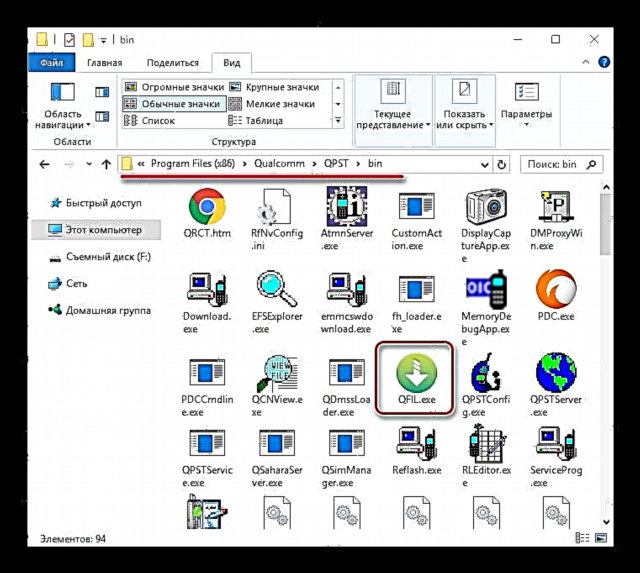
Немесе QFIL қосымшасын мәзірден табамыз Бастау Windows (QPST бөлімі) және оны іске қосыңыз.
- Ауыстыру «Құрылым түрін таңдаңыз» орнатылды «Пәтер салу».
- Алаңда «ProgrammerPath» арнайы файл қосу керек prog_emmc_firehose_8937_ddr.mbn. Итеріңіз «Шолу», содан кейін файлды Explorer терезесінде таңдап, «Ашу» түймесін басыңыз.
- Алдыңғы әрекеттен кейін нұқыңыз «LoadXML»,
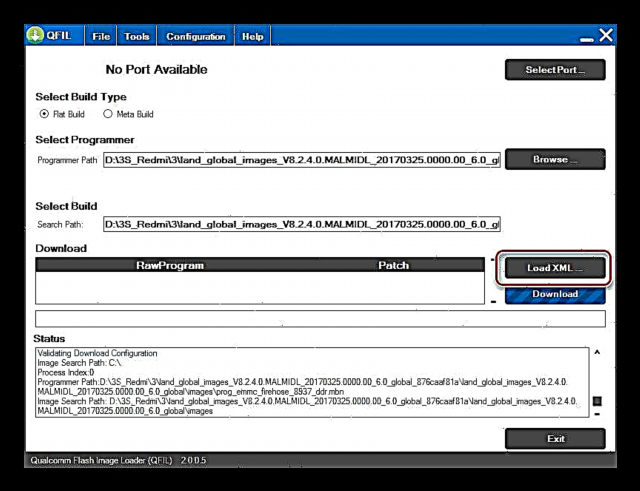
файлдарды бір-бірден қосуға мүмкіндік береді:
- rawprogram0.xml
- patch0.xml

- Біз бұрын EDL режиміне өткен Redmi 3S компьютерге қосамыз. Растау - бұл құрылғы бағдарламасының дұрыс анықтамасы - бұл жазба «Qualcomm HS-USB QDLoader9008» терезенің жоғарғы жағында, сондай-ақ көгілдір түске өзгерген батырма бар «Жүктеу».
- Барлық өрістер жоғарыдағы скриншоттағыдай толтырылғанына көз жеткізіп, файлдарды құрылғының жад бөлімдеріне жіберуді бастаймыз «Жүктеу».
- Смартфонның жадына файлдарды жазу барысы өрісте әртүрлі белгілердің пайда болуымен қатар жүреді «Күй».
- QFIL манипуляциясы шамамен 10 минутты алады және хабарламалармен аяқталады «Жетістікке жету», «Жүктеуді аяқтаңыз» алаңда «Күй».
- Бағдарламаны жауып, телефонды USB портынан ажыратып, батырмаларды ұзақ басып (шамамен 10 секунд) бастаңыз Қосу.
- Бастапқыда құрылғы режимге қосылады «Қалпына келтіру». Автоматты қайта жүктеу алдында 30-60 секунд күтіңіз (логотип пайда болады) «МИ»), содан кейін ұзақ уақыт орнатылған жүйелік компоненттерді баптандыру болады.
- Бағдарламалық жасақтаманы орнатудың аяқталуы MIUI сәлемдесу экранының көрінісі деп санауға болады.











5-әдіс: Fastboot
ОЖ-ны Redmi 3S-де Fastboot арқылы орнату үшін сізге Windows-тің ешқандай утилиталарын орнатудың қажеті жоқ, сондықтан жоғарыда аталған әдістердің қосымшаларында проблемалар туындаса, әдіс қолайлы болып көрінеді. Сонымен қатар, егер құрылғы тек fastboot режимінде жүктелсе ғана Fastboot тиімді қалпына келтіру әдісі болуы мүмкін.

Бағдарламаны Redmi 3S-ке Fastboot арқылы төмендегі нұсқауларға сәйкес орнату үшін сізге тек Xiaomi веб-сайтынан жүктелген fastboot микробағдарламасы қажет.
- ОС-пен бірге буманы бөлек каталогқа шығарыңыз.
- Құрылғыны режимге қойыңыз «Fastboot» оны компьютерге қосыңыз.
- Буманы ОЖ-дан шығару нәтижесінде алынған анықтамалықты Explorer-де ашамыз (ішкі қапшық бар папка қажет «кескіндер») және сценарий файлдарының біреуін іске қосыңыз:
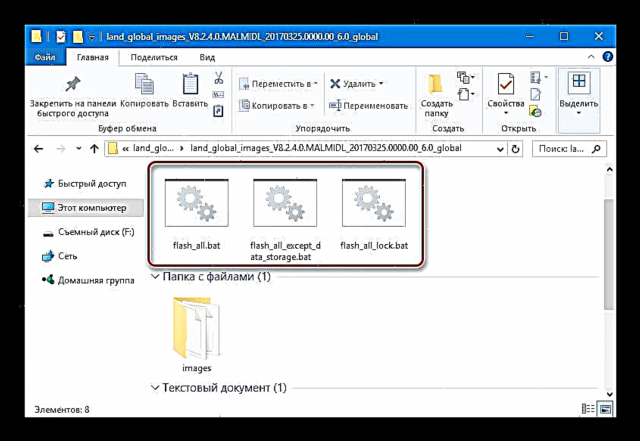
- flash_all.bat (пайдаланушы деректерін алдын-ала тазалаумен OS файлдарын құрылғы бөлімдеріне беру);
- flash_all_except_data_storage.bat (пайдаланушы деректерін сақтай отырып орнату);
- flash_all_lock.bat (микробағдарламаны жазбас бұрын телефонның жадын толығымен тазалаңыз және жүктеушіні құлыптаңыз).
- Redmi 3S жад бөлімдерімен манипуляциялар және оларға қажетті файлдарды автоматты түрде беру басталады. Сценарийлердің бірін іске қосқаннан кейін ашылатын пәрмен жолындағы терезеде не болып жатқанын сипаттайтын жүйенің жауап жолдары пайда болады.
- Әрекеттер аяқталған кезде пәрмен жолы көрсетіледі «қайта жүктеу ...», құрылғы автоматты түрде MIUI-ге қайта қосылады.
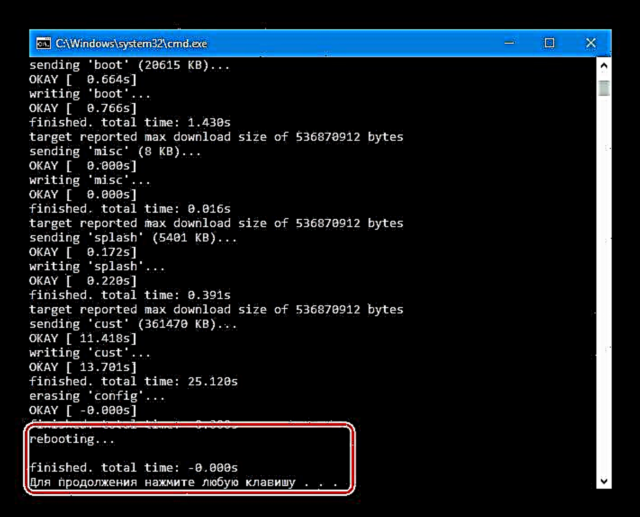
ОС-ны құрылғыға орнатқаннан кейінгі басқа жағдайларда, алғашқы іске қосу ұзақ уақытқа созылады.



Жергілікті енгізілген бағдарлама
«MIUI микробағдарламасын таңдау» мақаласын оқыған оқырман XIAOMI құрылғыларына арналған ОС нұсқаларын шығаратын, орыс тілді аймақтың пайдаланушылары үшін бейімделген және түзетулер мен түзетулер түрінде қосымша мүмкіндіктерге ие бірнеше топ бар екенін біледі.
Төмендегі нұсқауларды қолданбас бұрын жүктеу құралын құлыптан босатуды тағы бір рет ескертеміз! Әйтпесе, айла-шарғы жасау кезінде жұмыс істемейтін телефон алуға кепілдік беріледі!
Redmi 3S туралы айтатын болсақ, Miui.su, Xiaomi.eu, MiuiPro, MultiROM-дан құрылғыға арналған ресми шешімдер, сонымен қатар қолданушылар жеке жаңартқан көптеген микробағдарламалар бар. Сіз кез-келген жергілікті бағдарламаны таңдай аласыз - Redmi 3S-де мұндай шешімдерді орнату әдісі басқаша емес. Төмендегі мысалда Ресейдің Миуи қаласындағы MIUI жасаушылар жиынтығы қолданылады. Шешімнің артықшылығы - алынған тамырлық құқықтар, сонымен бірге OTA арқылы жаңарту мүмкіндігі.

1-қадам: TWRP орнатыңыз және күйге келтіріңіз
Redmi 3S-дегі барлық локализацияланған шешімдер TWRP қалпына келтіру арқылы орнатылады. Қарастырылған смартфонға қалпына келтірілген ортаны тез орнату үшін және TWRP-ді дұрыс конфигурациялау үшін сізге стандартты емес шешімге жүгіну керек - арнайы компьютер утилитасын - TWRP Installer Tool қолдану.
Мұрағатты қажетті файлдармен, оның ішінде қалпына келтіру кескінімен сілтемеден жүктеп алуға болады:
Xiaomi Redmi 3S үшін TWRP орнату құралын және қалпына келтіру кескінін жүктеңіз
- Пакетті жоғарыдағы сілтемеден бөлек қалтаға жүктеп алыңыз. Нәтижесінде біз мыналарды аламыз:
- Файлды екі рет нұқыңыз twrp-installer.bat сценарийді іске қосу үшін.
- Телефонды режимге қойдық «Fastboot» оны USB-ге қосыңыз, содан кейін құрылғыны анықтағаннан кейін, келесі жұмыс сатысына өту үшін пернетақтадағы кез-келген пернені басыңыз.
- Біз құрылғының жұмыс режимінде екендігіне көз жеткіземіз «Fastboot» батырмасын тағы бір рет басыңыз.
- TWRP жазу процесі небары екі секундты алады, және оның сәтті аяқталуы пәрмен жолындағы жауаптармен көрсетіледі: «Процесс аяқталды».
- Құрылғыны модификацияланған қалпына келтіру ортасында автоматты түрде қайта қосу үшін пернетақтадағы кез келген түймені басыңыз.





Xiaomi Redmi 3S үшін TWRP теңшеу
Xiaomi Redmi 3S үшін TWRP орнатуға көшейік.
Болашақтағы проблемаларды болдырмас үшін осы тармақтарды мұқият ұстану өте маңызды.
- Бірінші рет жүктегеннен кейін TWRP жүйенің бөлімін өзгертуге рұқсат сұрайды.
- Екі нұсқа болуы мүмкін:
- Бөлімді өзгеріссіз қалдырыңыз (бұл сізге «эфир арқылы» жүйенің ресми бағдарламалық жасақтамасына жаңартуларды алуға мүмкіндік береді). Түймешікті басыңыз «Тек оқуды жалғастыр» және TWRP қолдануды жалғастыру;
- Жүйе бөлімін өзгертуге келісіңіз (жергілікті және жеке енгізілген бағдарламалық жасақтаманы пайдаланған жағдайда, бұл дұрыс таңдау болады). Далада оңға сырғытуды жасаймыз «Өзгертуге рұқсат беру үшін сырғытыңыз».
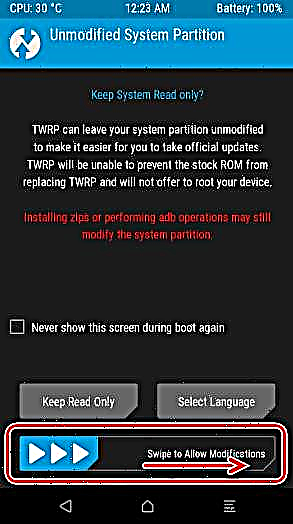
MANDATORY (әйтпесе смартфон кейіннен ОС жүктеу логотипіне «ілінеді») бөлімге өтіңіз «Жетілдірілген», содан кейін қалқымалы экранда нұқыңыз «DM-тексеруді өшіру». Тиісті өрісте оңға сырғыту арқылы әрекетті растаймыз «Растауды өшіру үшін сырғытыңыз».
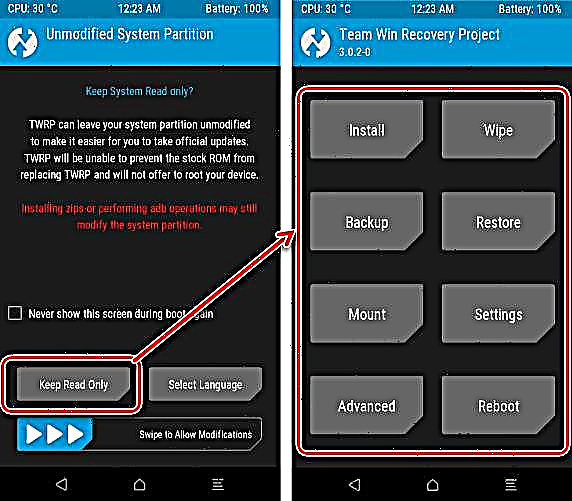

Жоғарыда аталған әрекеттерді орындағаннан кейін сіз орнатылған ОЖ-ға қайта қосылуға немесе өзгертілген TWRP қалпына келтіруді қолдануды жалғастыра аласыз.
- Ыңғайлы болу үшін, әрі қарайғы жұмыста біз TWRP интерфейсінің тілін орыс тіліне ауыстырамыз. Ол үшін жол бойымен жүріңіз «Параметрлер» - экранның жоғарғы оң жақ бұрышындағы жер шары суретін түртіңіз - таңдаңыз Орыс тізімде және нұқыңыз «Тілді орнату» экранның төменгі оң жақ бұрышында
- Redmi 3S-те орнатылған TWRP қалпына келтіруге кіру аппараттық кілттердің көмегімен жүзеге асырылады «Көлем +» және «Тамақтану»өшірілген смартфонда элемент таңдалған мәзір пайда болғанша ұстап тұрыңыз «қалпына келтіру». Келесі экранда қалпына келтіру ортасының жүктелуіне әкелетін көк түймені басыңыз.



2-қадам: Жергілікті MIUI орнату
Redmi 3S модификацияланған TWRP қалпына келтірумен жабдықталғаннан кейін, қолданушыда микробағдарламалық жасақтаманың көптеген түрлері мен типтерін орнатудың көптеген мүмкіндіктері бар. Құрылғыға бағдарламалық жасақтаманы модификацияланған қалпына келтіру ортасы арқылы орнату процесі әдеттегі процедурадан өзгеше емес, олардың қадамдары сабақта толығырақ сипатталған:
Толығырақ: TWRP арқылы Android құрылғысын қалай жарқылдау керек
Осы мақаланың аясында біз тек Redmi 3S моделі үшін маңызды мәселелерге тоқталамыз:
- Біз TWRP-ге кіріп, бөлімді тазартамыз.

ОЖ-ны орнатпас бұрын сүрту қажет болатын нақты бөлімдердің тізімі құрылғыға қандай монтаж орнатылып, қайсысы жоспарланатынына байланысты:
- MIUI нұсқасын ұлғайту, төмендету, сақтау, бірақ ресми шешімнен локализацияланғанға немесе керісінше ауысу, сонымен қатар жинақты бір командадан екінші бағдарламалық жасақтамаға ауыстыру үшін OTG және MicroSD-ден басқа барлық бөлімдерді тазалау керек, яғни микробағдарламаны таза орнатыңыз.
- Бағдарламалық жасақтаманың нұсқасын жаңарту арқылы сол MIUI локализация жобасынан жинақты пайдалану кезінде майлықтарды қалдыруға болады.
- Жүйенің нұсқасын төмендете отырып, құрастыруды бір пәрменден пайдалану кезінде «Деректер» бөлімін тазарту қажет, әйтпесе модем зақымдалуы мүмкін болғандықтан, байланыс жетіспеуі мүмкін. Қалған бөлшектердің майлықтары пайдаланушының қалауына / қалауына байланысты.
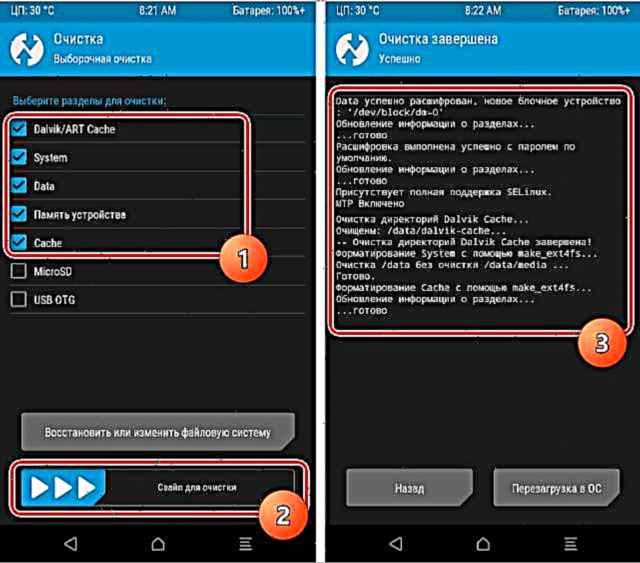
- Бөлімдерді тазалағаннан кейін микробағдарламаны жүктеп, пакетті смартфонның ішкі жадына немесе жад картасына салыңыз. Мұны TWRP-тен шықпай-ақ жасай аласыз.
- ZIP пакетін мәзір арқылы орнатыңыз «Орнату».
- Процесс аяқталғаннан кейін біз әзірлеушілер тобының бірімен жаңартылған және өзгертілген MIUI жинағына қайта қосыламыз.



Реттелетін микробағдарлама
MIUI-ді ұнатпайтын Xiaomi Redmi 3S қолданушылары, сонымен қатар тәжірибе сүйетіндер атақты командалар жасаған және қарастырылған модельге берілетін арнайы шешімдерге назар аудара алады.

Смартфонның жоғары техникалық сипаттамалары және теңдестірілген аппараттық компоненттері көптеген көптеген порттардың пайда болуына әкелді, олардың арасында сіз күнделікті қолдануға өте қызықты және қолайлы таба аласыз.
Мысал ретінде, біз тұрақты және танымал шешімдердің бірі ретінде LineageOS 13-ті Android 6 негізінде орнатамыз. Орнату әдісінің сипаттамасын Redmi 3S үшін кез-келген басқа жеке Android қабықшаларын орнатуға нұсқау ретінде пайдалануға болады.

Пакетті төмендегі мысалдан сілтеме бойынша жүктей аласыз:
Xiaomi Redmi 3S үшін LineageOS 13 жүктеп алыңыз
1-қадам: модификацияланған қалпына келтіру
Кез-келген Android смартфондарына арнайы орнату процедурасы өзгертілген қалпына келтіру орталарын қолдануды қамтиды. Redmi 3S жағдайында сізге TWRP қажет. Біз қоршаған ортаны локализацияланған шешімдер үшін жоғарыда сипатталған әдісті қолдана отырып орнатамыз.
2-қадам: Custom орнату
Redmi 3S-де модификацияланған Android-ді алу үшін, сіз жергілікті MIUI-ді орнатуда қолданылатын әдісті қолдануыңыз керек, яғни TWRP арқылы zip пакетін жыпылықтауыңыз керек. Ұсыныс нүктелері:
- MIUI-ден үшінші тарап әзірлеушілерінің шешіміне ауыспас бұрын, біз OTG және MicroSD-ден басқа барлық бөлшектерді міндетті түрде тазартамыз, әйтпесе ОЖ-ны орнату және пайдалану кезінде ақаулар болуы мүмкін.
- Егер сіз Google қызметтерін пайдалануды жоспарласаңыз, сіз Gapps пакетін жүктеп, құрылғының жадына алдын-ала OpenGapps жобасының ресми сайтынан көшіріп алуыңыз керек.
Xiaomi Redmi 3S бағдарламалық жасақтамасы үшін Gapps бағдарламасын жүктеңіз
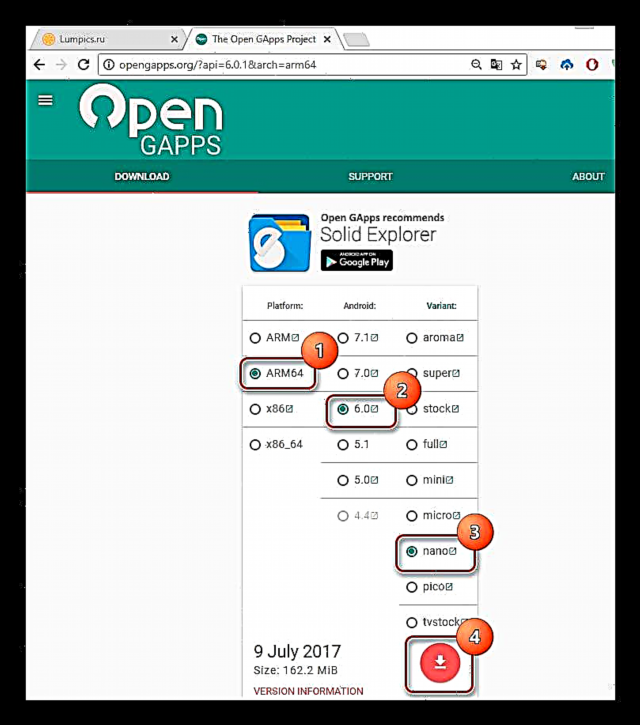
Орнатуға жоспарланған құрамдас бөліктер негізделген Android нұсқасына сәйкес келуі керек. LineageOS 13 жағдайында бұл Android 6.0. Сонымен қатар, жүктеу парағында Redmi 3S үшін Gapps-ты жүктеген кезде платформаны көрсету керек «ARM64». Пакеттің құрамын таңдау пайдаланушының қалауы бойынша.
- Зип файлдарын жүктеп алып, оларды құрылғының ішкі жадына немесе жад картасына орналастырғаннан кейін біз TWRP-ге қотарып, стандартты орнату процедурасын орындаймыз. Сіз осы жерде сипатталғандай орам жасай аласыз (б. 12).
- Пакеттерді орнату аяқталғаннан кейін біз MIUI-дің Android-нұсқасы өзгерген нұсқасына қайта қосыламыз.



Қорытынды
Xiaomi Redmi 3S-де жүйелік бағдарламалық жасақтаманы орнатуға мүмкіндік беретін жоғарыда сипатталған әдістердің бірін қолдана отырып, сіз қолданушы қойған барлық мақсаттарға қол жеткізе аласыз. Мүмкін, ең маңызды сәт - тапсырмаларды дұрыс анықтау және нұсқауларды қатаң сақтау. Бұл жағдайда кез-келген типтегі және нұсқадағы операциялық жүйені қарастырылған модельге орнату тез әрі оңай болады, ал алынған нәтиже құрылғы иесін функцияларды мінсіз орындаумен қуантады.